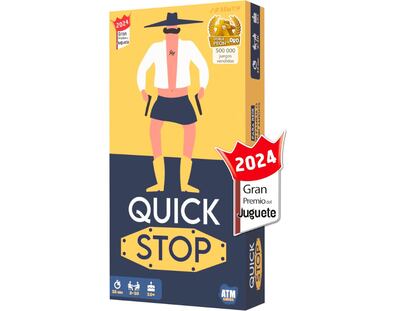?El iPhone puede hacer todo esto? CĻŪmo convertirlo en una ĄŪnavaja suizaĄŊ
RecopilaciĻŪn de trucos que posiblemente el usuario medio del mĻŪvil de Apple no conozca y que puede disparar su potencial de uso

Acompa?a a millones de usuarios todas partes y se ha convertido, mĻĒs allĻĒ del halo icĻŪnico con el que impregna Apple a todos sus productos, en una navaja suiza con la que podemos realizar muchas mĻĒs funciones de las esperadas. ?EstĻĒs sacando todo el jugo a tu iPhone? Hemos recopilado una serie de trucos que posiblemente el usuario medio del mĻŪvil de Apple no conozca y que puede disparar su potencial de uso.
AsĻŠ se puede evitar tener que escribir textos que repetimos mucho
El nĻēmero de DNI, nuestro correo electrĻŪnico, el nĻēmero de mĻŪvil, la direcciĻŪn de casa... son muchos los textos que nos vemos obligados a repetir una y otra vez y lo mejor del asunto es que es un tiempo que nos podrĻŠamos ahorrar. ?CĻŪmo? Empleando atajos del teclado. Merece la pena dedicar unos minutos a redactar una Ļēltima vez estos textos repetitivos e invocarlos mediante una secuencia de caracteres; para ello basta con ir a Ajustes/General/Teclado y en esta secciĻŪn visitar SustituciĻŪn de texto, donde podremos a?adir la palabra o frase a abreviar, y lo que resulta mĻĒs importante, la combinaciĻŪn de teclas que lo activa. AsĻŠ, podemos abreviar Ą°por favorĄą y hacer que el iPhone escriba esta palabra cada vez que tecleamos Ą°pfĄą.
CĻŪmo medir objetos y colgar cuadros a la perfecciĻŪn
Todos los iPhone cuentan con una aplicaciĻŪn no muy conocida y bautizada como Measure (Medidas) con la que podemos medir de forma muy sencilla la longitud de los objetos y emplear el terminal como un nivel para cerciorarnos de que colgamos un cuadro perfectamente alineado. Para lo primero, el iPhone emplea la cĻĒmara y la realidad aumentada para marcar los extremos sobre los que trazar la distancia con una gran precisiĻŪn; con respecto al nivel, el sistema emplea el giroscopio para medir la inclinaciĻŪn exacta del dispositivo.
Oculta fotos indiscretas
Poca gente conoce esta interesante funciĻŪn del iPhone pero se puede mantener un ĻĒlbum de fotografĻŠas oculto de ojos ajenos. Todos conocemos la desagradable sensaciĻŪn que se siente al dejar momentĻĒneamente el iPhone a alguien y que por accidente se tope con el carrete de fotografĻŠas con contenido que no se desea compartir. No obstante, ocultar estas imĻĒgenes es muy sencillo: basta con seleccionar las fotos a ocultar (pulsando en el botĻŪn Seleccionar de la aplicaciĻŪn Fotos) y a continuaciĻŪn pulsar el botĻŪn Compartir en la parte inferior izquierda y Ocultar. ?QuĻĶ pasa con estas fotos? Desaparecen del carrete y se agrupan en un ĻĒlbum bautizado como Oculto.
Pide ayuda gritando "socorro"
Si nos vemos en una situaciĻŪn de urgencia y necesitamos contactar con los servicios de emergencia, basta con pedir ayuda al iPhone con un "socorro" a travĻĶs de Siri; si no podemos acceder al iPhone, podremos activar el asistente a distancia con la voz con un "Oye, Siri" seguido de "Socorro" y el mĻŪvil llamarĻĒ al 112 por nosotros. Internet estĻĒ llena de casos en los que, tras una caĻŠda o un accidente de trĻĒfico, los afectados han sido capaces de contactar con los servicios de emergencia gracias a Siri.
Escribe con un dedo mediante los teclados laterales
En muchas ocasiones uno se puede encontrar con una mano ocupada llevando algo y necesitar enviar un WhatsApp o mensaje de texto con una sola mano. Lejos de tener que andar haciendo equilibrios, el iPhone permite activar teclados especĻŠficos para ser utilizados con una sola mano. Para ello, basta con pulsar y mantener pulsado el icono del mundo en la parte inferior del teclado y seleccionar los teclados izquierdo o derecho (segĻēn necesidad), ubicados en la parte inferior. Estos teclados adaptados pueden combinarse ademĻĒs con la funciĻŪn deslizante (teclado tipo Swype) con lo que se consigue una precisiĻŪn y rapidez elevadas, incluso con una sola mano.
?Presbicia? Usa la lupa del iPhone
Con el paso de los se va perdiendo la capacidad de leer y la presbicia es un mal inevitable; sin embargo, el iPhone puede sacar a los afectados de un apuro sin tener que recurrir a las gafas ?CĻŪmo? Empleando la potente cĻĒmara y la pantalla como lupa. Para ello basta con pulsar tres veces en el botĻŪn lateral (iPhone X y posteriores) o tres veces en el botĻŪn Inicio para los iPhone mĻĒs viejos. Esta pulsaciĻŪn activarĻĒ un menĻē con tres opciones, siendo Lupa una de ellas; con la lupa activada, se puede deslizar la barra inferior para ampliar o reducir la imagen segĻēn necesidad.
CĻŪmo editar un texto fĻĒcilmente con el teclado del iPhone
?Te has equivocado escribiendo un correo o WhatsApp? Se puede enmendar fĻĒcilmente el error y con un solo dedo. Para ello, basta con pulsar con firmeza el teclado para activar el modo trackpad y desde ahĻŠ dirigir el cursor al lugar que haya que corregir. Una vez situado el cursor sobre la palabra a corregir, y sin llegar a soltar el teclado, pulsar firmemente una vez mĻĒs para seleccionar la palabra equivocada y editarla.
Tu suscripciĻŪn se estĻĒ usando en otro dispositivo
?Quieres a?adir otro usuario a tu suscripciĻŪn?
Si continĻēas leyendo en este dispositivo, no se podrĻĒ leer en el otro.
FlechaTu suscripciĻŪn se estĻĒ usando en otro dispositivo y solo puedes acceder a EL PA?S desde un dispositivo a la vez.
Si quieres compartir tu cuenta, cambia tu suscripciĻŪn a la modalidad Premium, asĻŠ podrĻĒs a?adir otro usuario. Cada uno accederĻĒ con su propia cuenta de email, lo que os permitirĻĒ personalizar vuestra experiencia en EL PA?S.
?Tienes una suscripciĻŪn de empresa? Accede aquĻŠ para contratar mĻĒs cuentas.
En el caso de no saber quiĻĶn estĻĒ usando tu cuenta, te recomendamos cambiar tu contrase?a aquĻŠ.
Si decides continuar compartiendo tu cuenta, este mensaje se mostrarĻĒ en tu dispositivo y en el de la otra persona que estĻĒ usando tu cuenta de forma indefinida, afectando a tu experiencia de lectura. Puedes consultar aquĻŠ los tĻĶrminos y condiciones de la suscripciĻŪn digital.
Sobre la firma